外資系サラリーマンといえば、LenovoのThinkpadが王道。もちろん、私もThinkPad大好きです。独立してからはLet’sNoteのSX1を中心に使っているのですが、ちょうど二年前から気分を変えてMacbookProRetina(13インチ Late2012モデル)を使用しています。
一言でいうと、MACは素晴らしいです。生産性が爆発的に上がりました。特に文章を書いたり、リサーチしたりという作業の効率は、Windowsとは雲泥の差があるのではと思います。
そんな素晴らしいMACなのですが、やはり弱点はMicrosoft Officeです。MAC版のOfficeはあるもののショートカットが違うので、Windows版のユーザーからすると非常にストレスフルです。さらに、Powerpointとかもデフォルトが立体の図形デザインになっていたりしていて、Windowsで慣れ親しんでいた仕様にするのに設定が必要です。
今回は、Windows版Officeが忘れられないMACユーザーの方におすすめの解決法をご紹介します。
■お金をなるべくかけないならBootCamp!
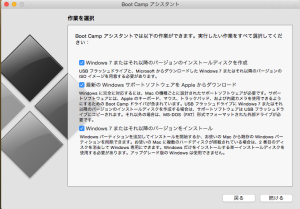 ストレスフルなMACでのOffice使用の救世主は、やはりWindowsをMACに入れてしまうことです。Intel版のCPUを採用し始めて以降のMACであれば、追加のソフトを購入することなしにBootCampという標準のソフトウェアを使ってWindowsをインストールすることができます。ただし、注意したい点が3点あります。
1点目は、WindowsとMACは同時には立ち上げられないということ。
2点目は、パーティションを分割してしまうため、MACのストレージ容量が苦しくなる。
※特にMacbook Airの方は注意しましょう。少なくとも256GBを採用したモデルでないと厳しいです。
3点目は、MAC標準のキーボードでWindowsを使うのはストレスが溜まるということです。
※Windowsのキーボードとの微妙な差で苦しみます。
最初は、私もこのBootCampを使っていましたが、重たいExcel業務のたびにMACを落としてWindowsを立ち上げる作業は結構面倒な作業なので、結局MACの横にLet’sNoteを置いて作業をしてました。
ストレスフルなMACでのOffice使用の救世主は、やはりWindowsをMACに入れてしまうことです。Intel版のCPUを採用し始めて以降のMACであれば、追加のソフトを購入することなしにBootCampという標準のソフトウェアを使ってWindowsをインストールすることができます。ただし、注意したい点が3点あります。
1点目は、WindowsとMACは同時には立ち上げられないということ。
2点目は、パーティションを分割してしまうため、MACのストレージ容量が苦しくなる。
※特にMacbook Airの方は注意しましょう。少なくとも256GBを採用したモデルでないと厳しいです。
3点目は、MAC標準のキーボードでWindowsを使うのはストレスが溜まるということです。
※Windowsのキーボードとの微妙な差で苦しみます。
最初は、私もこのBootCampを使っていましたが、重たいExcel業務のたびにMACを落としてWindowsを立ち上げる作業は結構面倒な作業なので、結局MACの横にLet’sNoteを置いて作業をしてました。
■MacbookPro一台でWindowsをガシガシ使いたいならパラレルデスクトップを導入しよう!
 MACを立ち上げながらWindowsを操作できたらとても便利ですよね?それを叶えてくれるソフトが、Parallels Desktopです。(記事執筆時点ではバージョン10)
インストール・セットアップ等もとても簡単ですが、有料のソフトウェアです。無料トライアルもあるので気になる方は、是非試してみてください。
MACのOSがYosemiteに上がる直前にバージョンが10になったのですが、9から10には上げるべきだと思いました。私はバージョン8から使っているのですが、パフォーマンスやUIなど大幅に改善されています。9の時代は立ち上げっぱなしだとリソースが厳しかったのですが、10に上げてからMAC/Windows双方ともに安定しています。
最大のメリットは、MACを立ち上げながらWindowsを使えます。しかもフルスクリーンモードにすると、MACの複数デスクトップの中にWindowsが存在しているかのような形式になりWindowsとMACを行き来しながら作業ができます。
この環境を組んでから、メールはMicrosoft Outlook(Win版)を使用、エクセル・パワポもWin版を使用しています。
もう一個、MACでよく苦しむのが業務用プリンタがMACに対応していないケースですが、仮想Windows環境から印刷にすると問題なく印刷できるので出先のプリンタがMAC対応していなくても印刷ができます!
インストール方法は、また別途解説したいと思いますが、ParallelsDesktopも注意点があるので触れておきます。
・MACを立ち上げたままWindowsを入れることになるのでリソースの消費が激しい(スペックが高くないと辛い)
・ショートカットがMACの基本で使われている場合MACが優先になる。→解決策はあります。
・Bootcampとライセンス共有されない。→Bootcampも使っている場合ライセンスが2台分必要になります。
・キーボードの問題はBootCampと同じ。
Windows,MACともに使い込めば使い込むほど便利になりますが、私にとってMACはまだまだ遊ぶ余地が残されているデバイスですし、OSも無料でアップグレードされますので飽きないデバイスになっています。
Officeの問題でWindowsからMACに移行するのに躊躇している方は是非、パラレルデスクトップでの解決法を試してみてください!
MACを立ち上げながらWindowsを操作できたらとても便利ですよね?それを叶えてくれるソフトが、Parallels Desktopです。(記事執筆時点ではバージョン10)
インストール・セットアップ等もとても簡単ですが、有料のソフトウェアです。無料トライアルもあるので気になる方は、是非試してみてください。
MACのOSがYosemiteに上がる直前にバージョンが10になったのですが、9から10には上げるべきだと思いました。私はバージョン8から使っているのですが、パフォーマンスやUIなど大幅に改善されています。9の時代は立ち上げっぱなしだとリソースが厳しかったのですが、10に上げてからMAC/Windows双方ともに安定しています。
最大のメリットは、MACを立ち上げながらWindowsを使えます。しかもフルスクリーンモードにすると、MACの複数デスクトップの中にWindowsが存在しているかのような形式になりWindowsとMACを行き来しながら作業ができます。
この環境を組んでから、メールはMicrosoft Outlook(Win版)を使用、エクセル・パワポもWin版を使用しています。
もう一個、MACでよく苦しむのが業務用プリンタがMACに対応していないケースですが、仮想Windows環境から印刷にすると問題なく印刷できるので出先のプリンタがMAC対応していなくても印刷ができます!
インストール方法は、また別途解説したいと思いますが、ParallelsDesktopも注意点があるので触れておきます。
・MACを立ち上げたままWindowsを入れることになるのでリソースの消費が激しい(スペックが高くないと辛い)
・ショートカットがMACの基本で使われている場合MACが優先になる。→解決策はあります。
・Bootcampとライセンス共有されない。→Bootcampも使っている場合ライセンスが2台分必要になります。
・キーボードの問題はBootCampと同じ。
Windows,MACともに使い込めば使い込むほど便利になりますが、私にとってMACはまだまだ遊ぶ余地が残されているデバイスですし、OSも無料でアップグレードされますので飽きないデバイスになっています。
Officeの問題でWindowsからMACに移行するのに躊躇している方は是非、パラレルデスクトップでの解決法を試してみてください!
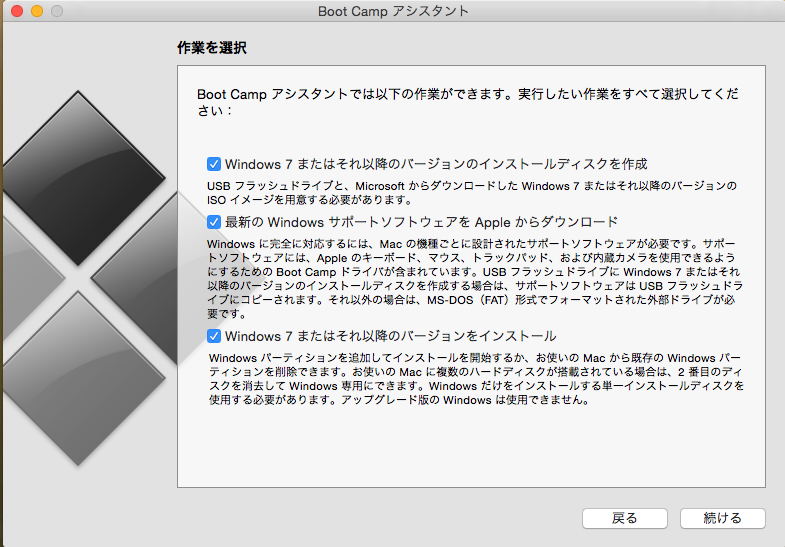
コメントを残す